学而时习之,不亦说乎?有朋自远方来,不亦乐乎?人不知而不愠,不亦君子乎?
—— 孔子《论语》
据数据统计,通过温习可掌握80%的所学知识点,为此我们将已推出的课程整理为教程文章,让你的学习更系统更有效!
回顾安排
系列课程善用邮件管理你的时间和工作课程安排2019.02.21 - 2019.03.28 每周四
2019.02.21Outlook 日程管理之日历共享与管理
2019.02.28Outlook 自动办公之灵活收发邮件
2019.03.07Outlook 自动办公之备份与存档
2019.03.14CSV(逗号分割值)格式的联系人文件为例,选择“从另一程序或文件导入”、“逗号分割值”,点击“浏览”,选择文件所在位置,并根据实际需求勾选是否导入重复的项
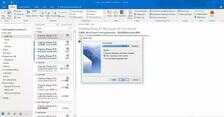
3. 选择导入地址
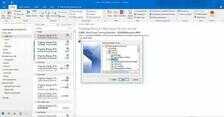
4. 单击将通讯录文件导入的提示,在弹出“映射自定义字段”窗口中,将左边的“中文称谓”、“单位”“部门”“职务”等,分别拖拽到右边的“姓名”、“单位”“部门”“职务”,完成字段映射;
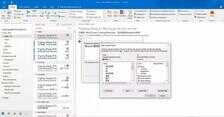
需要注意的是,如果导入的联系人文件为 Outlook 数据格式,系统会自动完成字段映射。如果导入的文件是除 Outlook 数据格式之外的其他格式,需要手动完成字段映射,以确保数据的准确性
转发联系人
1. 跳转到联系人界面,通过“开始”选项卡,点击“转发联系人”,会有“作为名片”和“作为 Outlook 联系人”两种转发形式;
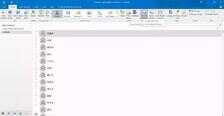
2. 选择“作为名片”,邮件正文以及邮件附件都会生成联系人名片
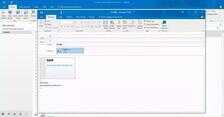
3. 选择“作为 Outlook 联系人”,仅会在附件中生成 Outlook 数据格式的联系人方式
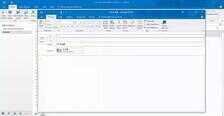
同步共享联系人
通过“开始”选项卡,点击“共享联系人”,并按实际需要选择勾选是否请求查看收件人的联系人或者是否允许收件人查看自己的联系人文件夹。
需要注意的是,“共享联系人”实际上是与他人共享联系人权限管理的功能,当新增联系人或者修改联系人信息时,收件人也会同步收到更新后的联系人方式。
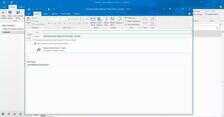
课程总结
别人用5秒钟添加联系人,你却用了5分钟!别人用10秒钟共享联系人,你却用了10分钟!别人用10分钟备份联系人,你却用了1个小时!时间就这么一点点流失了,工作效率就这么一点点被碾压……不要灰心,不要烦恼,学会使用 Outlook 邮箱添加、备份以及共享联系人,瞬间技压群雄,笑傲职场。








